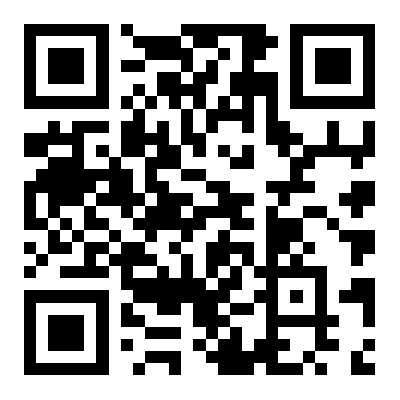ios16自定义锁屏怎么弄-苹果iOS16自定义锁屏设置教程
发布: 更新时间:2022-06-07 12:17:01
随着科技的进步大家已经不再执着于收集主题的更换了,极简主义是当代人比较喜欢的审美方式如,那么如何简单快速的让自己的系统既不落入俗套也不显得那么繁花锦簇呢?在全新的iOS16自定义锁屏功能当中大家就可以找到答案,接下来常游手游网小编就给大家整理了苹果iOS16自定义锁屏设置教程,一起看看吧。

苹果iOS16自定义锁屏设置教程
一、设置方法
1、首先我们需要打开设置选择墙纸与锁定屏幕的功能进入,点击添加新墙纸;
2、根据自己的需求选择一张图片作为新的锁屏界面,然后系统会根据我们选择的照片内容进行自定义的排版;
3、有多个样式可以选择,点击屏幕也可以自定义添加小组件,字体的颜色也可以根据自我喜好选择一个合适的;
4、滑动更换调整至自己最喜欢的一个样式,在右上角点击完成即可,回到主页面即可看到与众不同的新锁屏页面;

二、功能介绍
1、首先我们需要选择一张自己喜欢的照片将其设置为锁屏的页面;
2、设置完成系统就会自动根据照片上的内容识别景深以及层次内容;
3、将主题进行突出,添加默认的时间和日期元素,产生联动交互;
4、这时候即可看到人物元素会调整到优先级最高的图层,覆盖部分时间;
5、整体看上去非常的自然,图片和新系统的搭配完美适配,这就是自定义锁屏的特点;

三、视频教程
以上就是常游手游网小编给大家带来的关于苹果iOS16自定义锁屏设置教程全部内容,更多精彩内容请关注常游手游网,小编将持续更新更多相关攻略。
- 《无尽勇者传说》强敌旧神阿米达安介绍 2025-05-01
- 《现代战舰》空天母舰介绍 2025-05-01
- 漫威宇宙交汇!《漫威争锋》X《雷霆特攻队》冬兵联动外观即将上线 2025-05-01
- 《燕云十六声》黄金膝奇术获取方法 2025-05-01
- 《无限暖暖》蟠珑落痕属性一览 2025-05-01
- 《无尽勇者传说》远征教会篇图鉴 2025-05-01
- 《我在末日打造安全屋》狗狗攻略 2025-05-01
- 《龙魂旅人》白虎玩法介绍 2025-05-01
-
1
免费的成品短视频app推荐-成品短视频推荐大全
-
2
新仙剑奇侠传地图攻略(超级详细)(新仙剑奇侠传地图攻略完整版)
-
3
黄页网站推广app_黄页网站推广APP高清完整版免费入口
-
4
原神雷电将军去掉所有衣服图片有哪些-雷电将军胸口拔刀去掉所有服装无遮挡高清图分享
-
5
日产A一区二区来了。网友:可以和其他用户一对一互动!
-
6
网络用语想炒菜了是什么意思-暗语情侣炒菜梗的意思介绍
-
7
jmcomic.0micios网页版入口-jmcomicmicios最新网页版入口
-
8
美队ins误发照片原图在哪可以看-美队ins误发照片原图无马赛克分享
-
9
原神宵宫去衣图片有哪些-lsp宵宫去掉所有衣服无遮挡高清图分享
-
10
果冻传媒网站入口欢迎你的到来,网友们:每天都有大片可看!